Unggah file dari frontend dengan WP File Download
File di WordPress adalah jalan satu arah—setidaknya, secara tradisional. Anda mengunggah file, mengedit file, dan berbagi file. Pengguna Anda hanyalah penonton dan pemirsa. Namun sekarang, Anda dapat menggunakan WP File Download untuk memberi pengguna dan kolaborator WordPress Anda kemungkinan mengunggah file langsung dari frontend.
Kemampuan mengunggah file dari frontend hanyalah salah satu fitur baru di WP File Downloadversi terbaru. Plugin WordPress yang diperbarui juga memungkinkan Anda mempublikasikan dan membatalkan publikasi file, dan menambahkan peran pengguna baru. Teruslah membaca untuk mempelajari lebih lanjut!
Mencari solusi manajemen file yang kuat untuk situs web klien?
WP File Download adalah jawabannya. Dengan fitur canggih seperti kategori file, pembatasan akses, dan UI intuitif.
Buat klien Anda terkesan dengan pengaturan file terbaik!
Unggah file WordPress dari frontend
Perubahan terbesar dalam WP File Download adalah kemampuan untuk memungkinkan pengguna mengunggah file dari frontend. Ada dua cara bagi pengguna untuk mengunggah file. Opsi pertama sederhana: tambahkan kode pendek ke pos atau halaman mana pun, atau bahkan ke tema itu sendiri.
Seperti semua kode pendek plugin, kode pendek formulir unggahan ada di Konfigurasi WP File Download , di bawah Kode Pendek . Carilah Upload Form Shortcode Generator untuk membuat form upload file. Pertama-tama Anda harus memilih kategori tempat untuk mengunggah. Kemudian, Anda harus memutuskan apakah akan menampilkan semua file dalam kategori tersebut, atau menyembunyikannya demi keamanan.
Setelah Anda menghasilkan kode pendek, Anda harus menempatkannya di mana saja di blog WordPress Anda. Salin kode pendek dan tempel ke posting atau halaman mana pun, atau bahkan tema Anda jika Anda ingin menampilkan formulir unggah di mana-mana. Setelah menyimpan, formulir unggah akan muncul di frontend untuk pengguna Anda.
Opsi kedua adalah menampilkan formulir unggahan secara otomatis, tetapi hanya untuk kategori tertentu. Opsi ini lebih cepat dan mudah daripada membuat kode pendek. Yang harus Anda lakukan adalah menuju ke WP File Download dan klik kategori mana pun. Gulir ke bawah hingga Anda melihat tampilkan formulir unggahan dan aktifkan.
Setiap formulir unggahan yang dihasilkan dengan cara ini akan menyertai kategori di mana pun ia muncul. Oleh karena itu untuk menampilkan formulir unggah file, Anda perlu menyematkan kategori di mana saja di situs web WordPress Anda. Cukup salin dan tempel kode pendek kategori dari menu samping ke postingan atau halaman WordPress mana pun, atau sematkan kategori menggunakan salah satu blok WP File Download.
Menerbitkan dan membatalkan penerbitan file di WordPress
Meskipun mengizinkan pengguna untuk mengunggah file adalah cara yang nyaman untuk mendorong kolaborasi, itu juga bisa berbahaya. Pikirkan semua risiko keamanan yang dapat Anda timbulkan jika hampir semua orang dapat mengunggah file mereka! Untungnya, ada cara untuk menghindari risiko yang tidak perlu dengan menggunakan peran pengguna baru di WP File Download 5.1.
Seperti biasa, peran biasa ada di Konfigurasi WP WP File Download , di bawah peran pengguna . Opsi terakhir untuk setiap peran pengguna adalah mengunggah file di frontend. Mengaktifkan tombol ini memungkinkan pengguna dengan peran yang sama untuk mengunggah file menggunakan formulir unggahan apa pun di frontend, dan sebaliknya jika Anda menonaktifkan tombol ini.
Pada saat yang sama, Anda mungkin ingin mengizinkan pengguna mana pun untuk mengunggah file, namun periksa apa yang mereka unggah sebelum memublikasikannya. WP File Download juga memenuhi kemungkinan ini. Jika peran pengguna dapat mengunggah file dari frontend, tetapi mereka tidak memiliki akses untuk mengedit kategori atau mengedit kategori sendiri , file tersebut tidak akan dipublikasikan secara default. Sebaliknya, akan ada label di sebelahnya— menunggu persetujuan .
File yang menunggu persetujuan tidak terlihat oleh siapa pun kecuali Anda, di backend. Untuk membuat file terlihat oleh semua orang, Anda perlu mempublikasikannya—fitur baru lainnya di WP File Download . Menerbitkan file berarti membuatnya terlihat, dan Anda juga dapat membatalkan publikasi, atau menyembunyikan, file yang ada di pustaka Anda.
Menerbitkan dan membatalkan penerbitan file juga sangat sederhana. Anda dapat mengklik file dari WP File Download dan mengaktifkan tombol pertama di sidebar untuk menerbitkan atau membatalkan publikasi file. Anda juga dapat memublikasikan dan membatalkan publikasi file secara massal. Tekan dan tahan Ctrl untuk memilih file, lalu publikasikan atau batalkan publikasi semuanya menggunakan tombol di toolbar.
Memanggil semua webmaster!
Tingkatkan situs web klien Anda dengan WP File Download . Buat repositori file yang aman dan dapat disesuaikan, yang memungkinkan klien mengakses dan mengelola file mereka dengan mudah.
Tingkatkan layanan desain web Anda hari ini!
Menangani file di WordPress tidak pernah semudah ini. Versi terbaru WP File Download membuka manajemen file dengan tema mengagumkan untuk pengguna WordPress Anda sambil tetap memberi Anda kendali penuh atas konten blog Anda.
Tertarik untuk memperluas toolkit file Anda? Lihat WP File Download di sini
Saat Anda berlangganan blog ini, kami akan mengirimi Anda email bila ada pembaruan baru di situs sehingga Anda tidak akan melewatkannya.

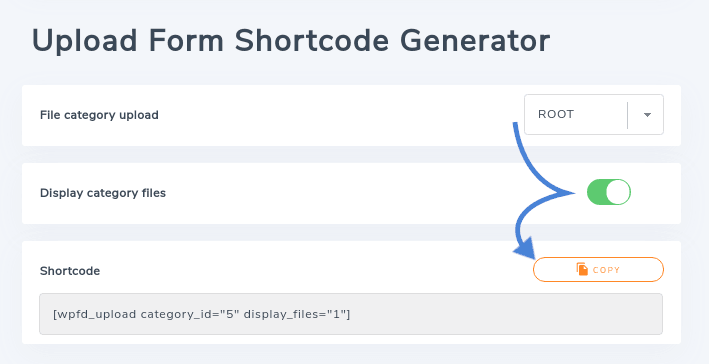
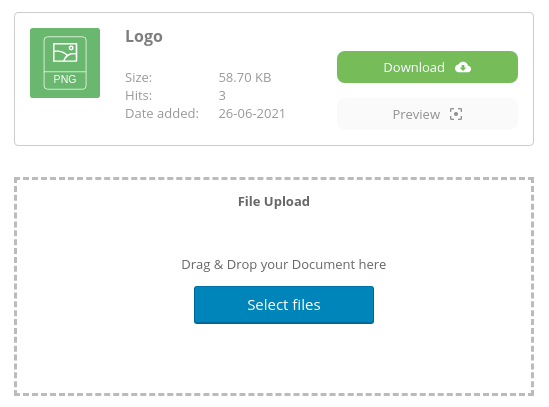
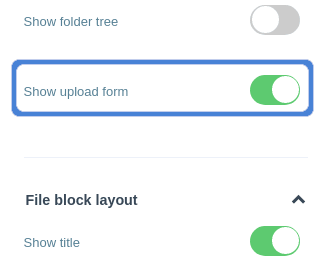
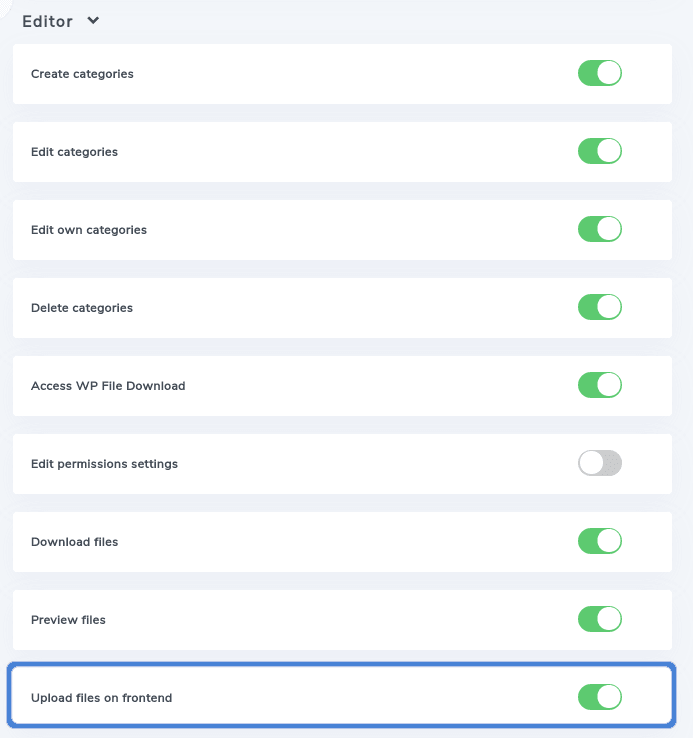
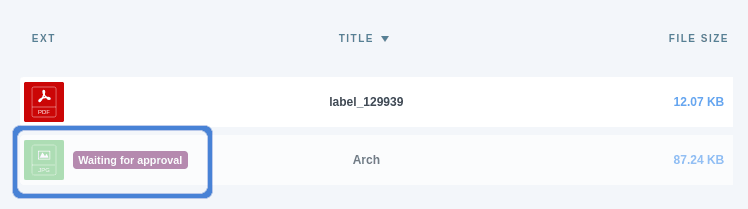
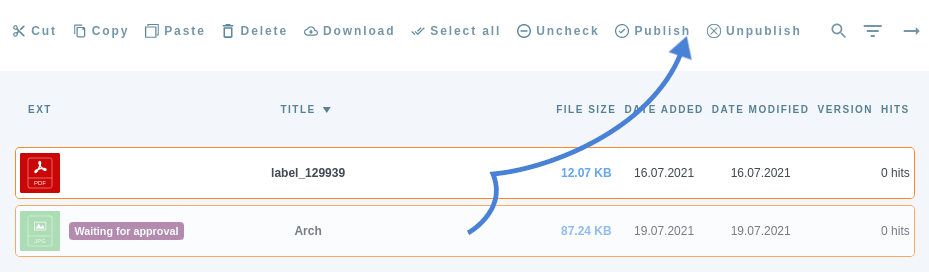


Komentar